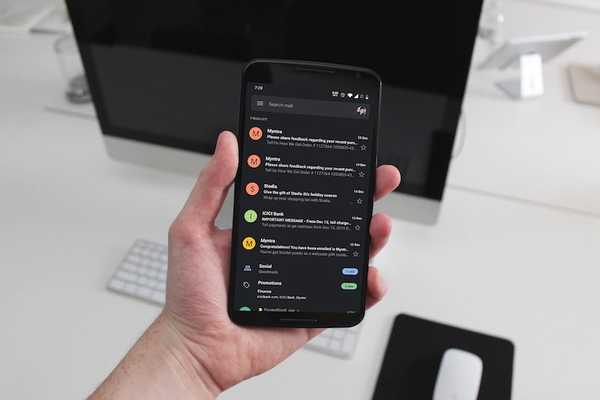
Damian Washington
0
2578
624
Der Dunkelmodus hat endlich die Massen eingeholt, da fast jede App die Funktion zur Verbesserung der Benutzererfahrung übernommen hat. Erwartungsgemäß möchte Google Mail auch nicht zu weit zurückgelassen werden. Google hat kürzlich die beliebte E-Mail-App aktualisiert, um das lang erwartete dunkle Thema einzuführen. Da ich einen kurzen Blick auf die letzten E-Mails werfen und auf einige wichtige antworten möchte, bevor ich die Augen schließe, begrüße ich diesen Neuzugang von ganzem Herzen. Wenn Sie auch darauf gewartet haben, gehen Sie in die Aufschlüsselung, um den Dunkelmodus in Google Mail auf Ihrem iOS- oder Android-Gerät zu aktivieren.
Hinweis: Wir hängen die Screenshots für Android-Geräte an. Die Schritte sind auf dem iPhone im Wesentlichen gleich, sodass Sie keine Probleme haben, sie zu befolgen.
Aktivieren Sie den dunklen Modus in Google Mail unter iOS und Android
Das Aktivieren des Dunkelmodus in der Google Mail-App unter iOS 13 und den neuesten Versionen von Android ist ziemlich identisch. Interessanterweise ist es unter iOS 11 und 12 etwas anders. Unabhängig davon, auf welchen Plattformen Sie sich befinden, müssen Sie die App aktualisieren, bevor Sie mit dem Handbuch fortfahren. Beachten Sie außerdem, dass es sich um eine schrittweise Einführung handelt, sodass die Funktion auf Ihrem Gerät möglicherweise noch nicht angezeigt wird.
1. Starten Sie die Google Mail App auf Ihrem Gerät.
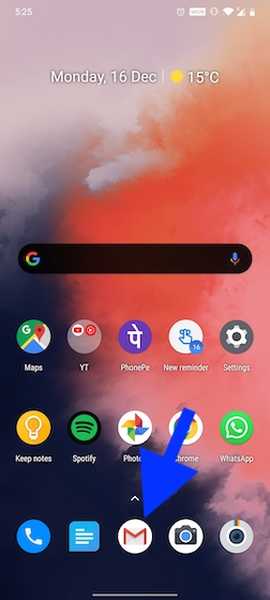
2. Tippen Sie nun auf Menütaste in der oberen linken Ecke und wählen Sie die Einstellungen.
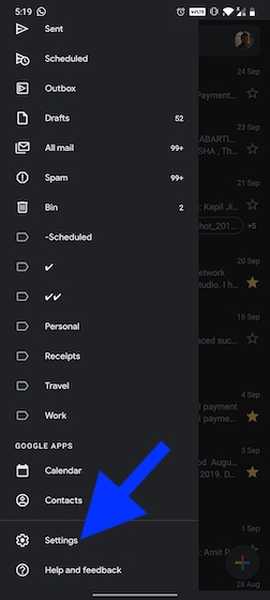
3. Tippen Sie anschließend auf Allgemeine Einstellungen.
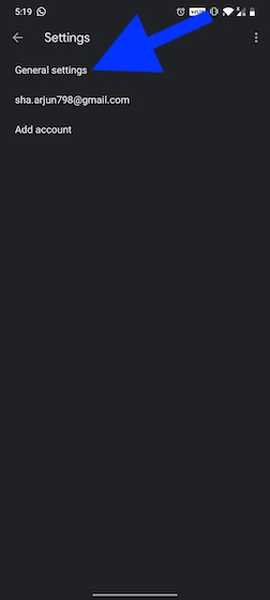
Hinweis: Überspringen Sie auf Ihrem iOS- oder iPadOS-Gerät Schritt 4, da Sie die Option Thema direkt in den Einstellungen finden.
4. Als nächstes wählen Sie Thema.
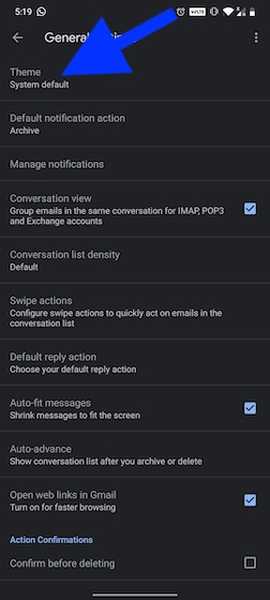
5. Wählen Sie abschließend die Dunkel Möglichkeit.
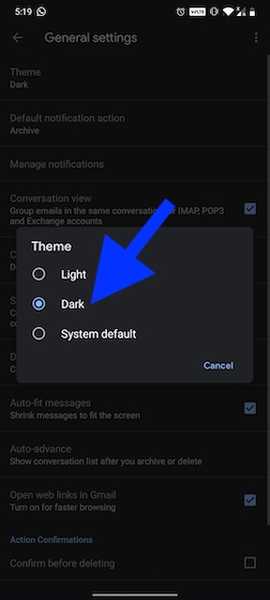
Beachten Sie, dass auf Ihrem iPhone oder iPad mit iOS 11 oder iOS 12 ein dunkler Themenschalter zum Ein- und Ausschalten angezeigt wird. Da es vor iOS 13 keinen systemweiten Dunkelmodus gibt, finden Sie hier keine Option "Systemstandard".
Das ist es! Durchsuchen Sie jetzt Ihre E-Mails in aller Ruhe. Der Bildschirm fühlt sich für die Augen ziemlich angenehm an. Daher werden sie nicht belastet, wenn Sie E-Mails im Dunkeln bearbeiten. Das dunkle Thema tröstet nicht nur Ihre Augen, sondern hält Ihr Gerät auch ein bisschen länger. Wenn Sie es später deaktivieren möchten, kehren Sie erneut zur Themeneinstellung zurück und wählen Sie dann entweder Licht oder Systemstandard.
Verwenden Sie Dark Theme in der Google Mail-App für iOS und Android
Wie Sie sehen können, gibt es in einem dunklen Thema viel zu mögen. Abgesehen davon, dass das gesamte Erscheinungsbild der Benutzeroberfläche verändert wird, spielt es auch eine gute Rolle bei der Verlängerung der Lebensdauer von Geräten. Ich bin also froh, dass die beliebte E-Mail-App endlich an Bord ist. Gibt es eine App, für die Sie diese Funktion früher als später erhalten möchten? Wenn ja, teilen Sie uns den Namen in den Kommentaren unten mit.















